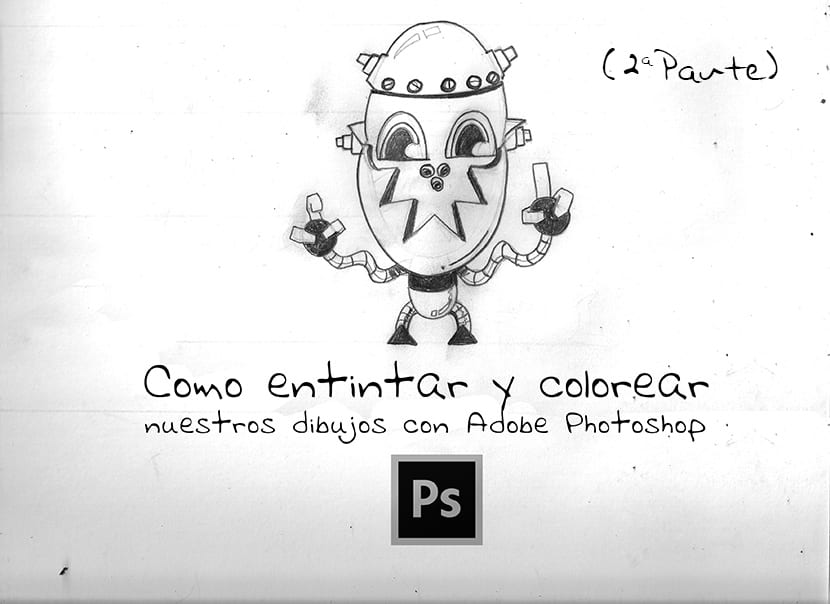
次に、図面を直接作業し始めます。具体的には、 線画 図面を提出する先に、図面が配置されているキャンバスをクリーニングすることから始めます。 から始めましょう Adobe Photoshopを使用して図面にインクを付けて色を付ける方法(第2部).
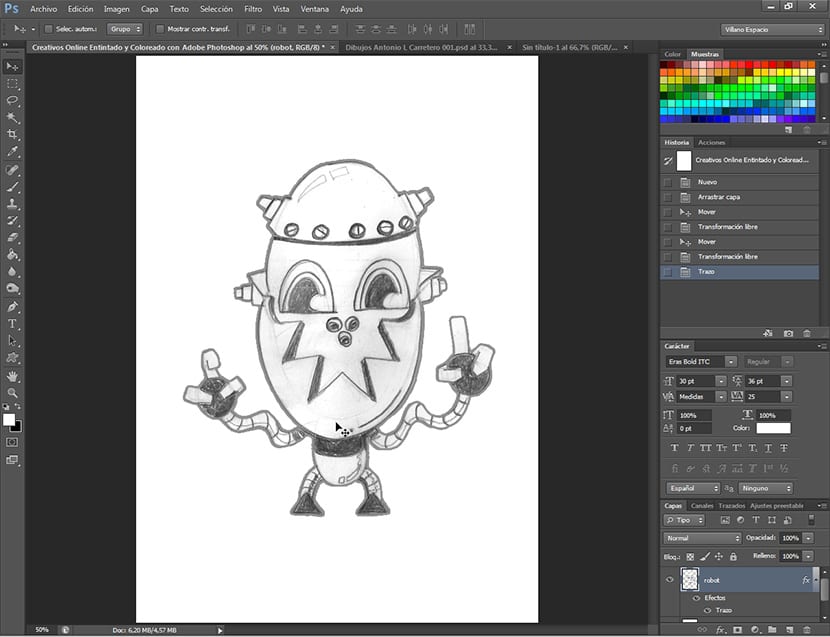
これの以前の投稿で チュートリアルに Adobe Photoshopを使用して図面にインクを付けて色を付ける方法(パート1)鉛筆画をスキャンする方法と、それを変換するファイルを確認しました。 今から準備を始めます インクと色.
新しいドキュメントの作成
作成します 新しいドキュメント、開発した画像を印刷するかのように行い、そのために新しいドキュメントを開きます (Ctrl + N) 出てくる選択ボックスで、インターナショナルペーパーを選びます。 A5、カラーモードボックスに移動して選択します グレースケール。 これが完了したら、新しいドキュメントを開きます。
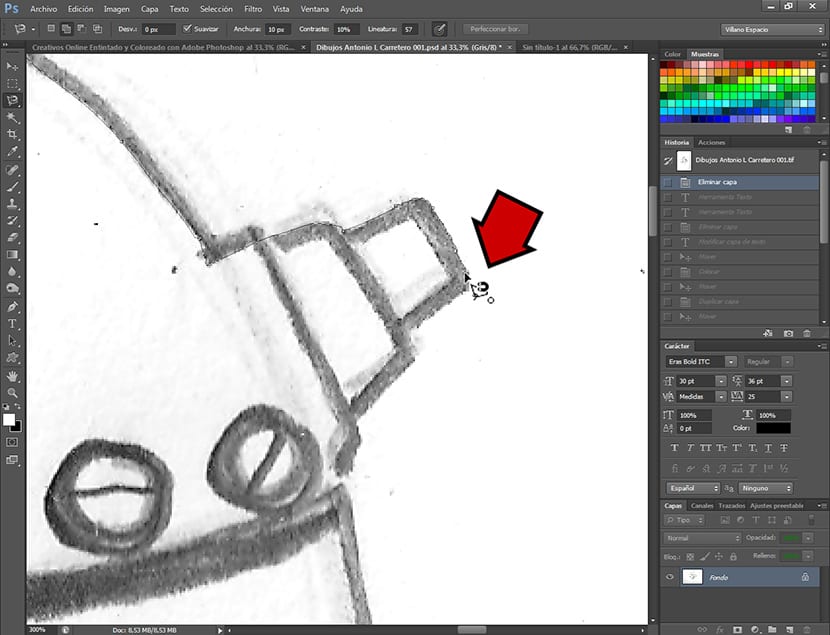
図面のクリーニング
図面をインポートして作業する前に、それが配置されている背景から分離します。これは、描画されていない汚れた紙になります。 これを行うために、例として提案する図面では、選択ツールを使用します ラゾ 磁気、そして私はその外側の線で図の輪郭を描き、 ラゾ できる限り細かく。 すぐに、私はの選択ツールについてのみ話すモノグラフを作成します Adobe Photoshop。 選択ツールを使用して図面全体の輪郭を描いたら、選択された空き穴を残します。つまり、図の定義されたシルエットを作成します。
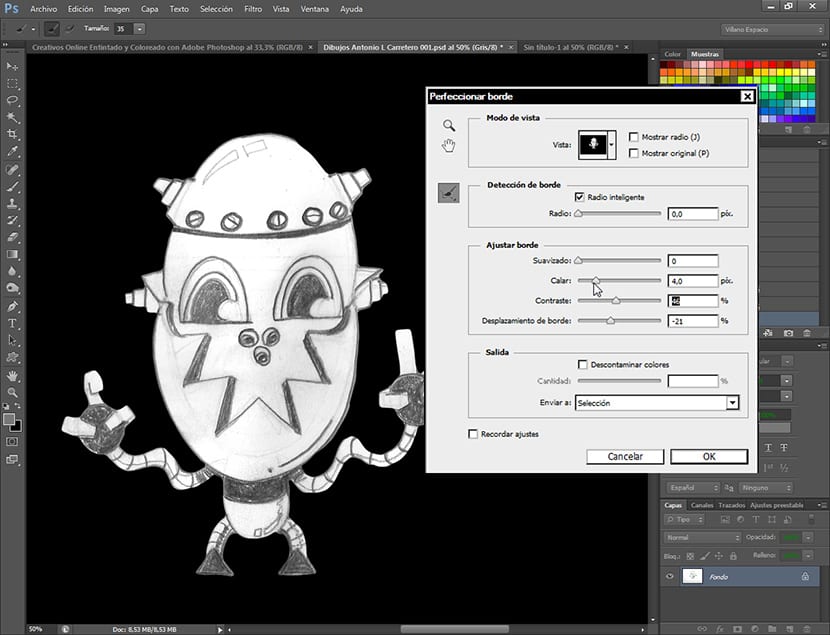
シルエットができたら、ルートに向かいました 選択-エッジを調整。 ダイアログボックスが開き、そこから少し調整します(このステップにも多くの時間を費やすことはありません。図面の端に関する多くの情報を失わないようにするためです)。に。 そのダイアログボックス内で、と呼ばれるビューのタイプを選択します 黒について、ラインのどの部分が失われているかが完全にわかります。 チェックボックスを有効にします スマートラジオ エッジの調整値を適用して、図面の外側の線がその形状を維持し、多くの情報を失わないようにできる限り試みます。 このために、値を使用する必要があります カットワーク、コントラスト、エッジシフトeそれに応じて、外側の線が常にシャープでぼやけないように調整します。 図面の輪郭を十分に描いたら、キーボードショートカットを押します。 Ctrl + J、 したがって、選択範囲が既にトリミングされた新しいレイヤーが作成されます。 クリック フィギュアを選択するためにフィギュアがすでにカットされているレイヤーのサムネイルで、クリックしてコピーします。
エクスポートの選択
レイヤーのコンテンツをコピーしたら、開いた新しいドキュメントに移動してヒットします。 新しいドキュメントは、5 dpiの解像度で、背景が白のA300のインターナショナルペーパーである必要があることを思い出させます。 エクスポートされたレイヤーを取得すると、次の形式になります インテリジェントオブジェクト、 レイヤーをラスタライズし(レイヤーの上部を右クリックしてラスタライズオプションを指定)、白い背景にドッキングします。 鉛筆画という名前のグループを作成し、それを複製します。 新しいグループと呼びます インク付き、そして名前を付ける新しいレイヤーを作成します インク1 コピーレイヤーの上 鉛筆画、これをインク2に名前変更します。を含むグループの表示をオフにします。 鉛筆画、レイヤーパレットのサムネイルの横にレイヤーグループがある目をクリックして、グループを選択します インク付き と岬 インク1 その上のインクのトレースを開始します。
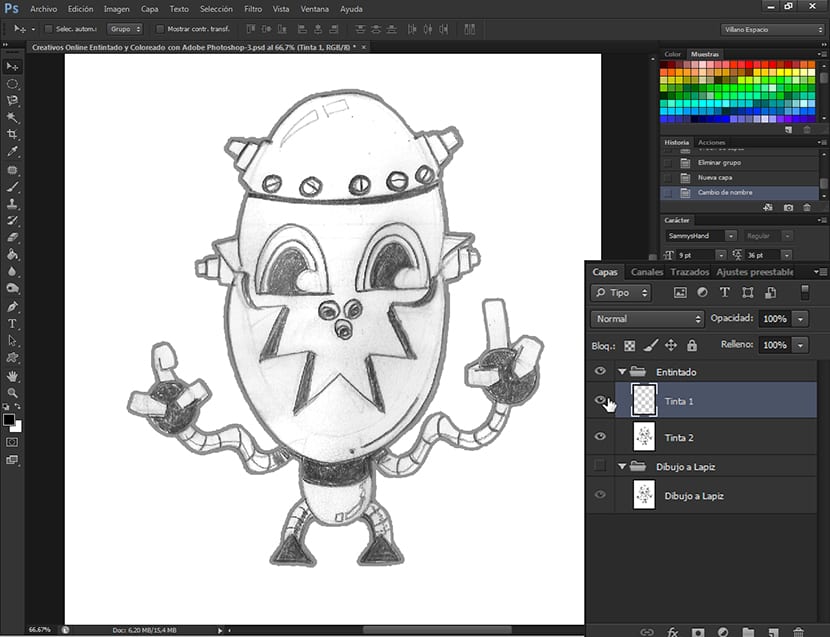
インクを塗り始めます
私たちは層に立っています インク1 私たちが言ったように、そしてこれから私たちは図面のインクを生成し始めます。 ツールを使用して実行することを最初に通知します 羽 ツールと組み合わせて みがきます、インクを操作するための非常に簡単で実用的な方法。 まず、サイズを調整します みがきます、このためにツールを選択します みがきます 画像を右クリックして、ツールの形状とサイズを選択するためのパネルにアクセスします。 そのパネルに入ると、エッジが硬く、ぼやけのないブラシを選択し、次の場所に配置します。 5 px サイズの。
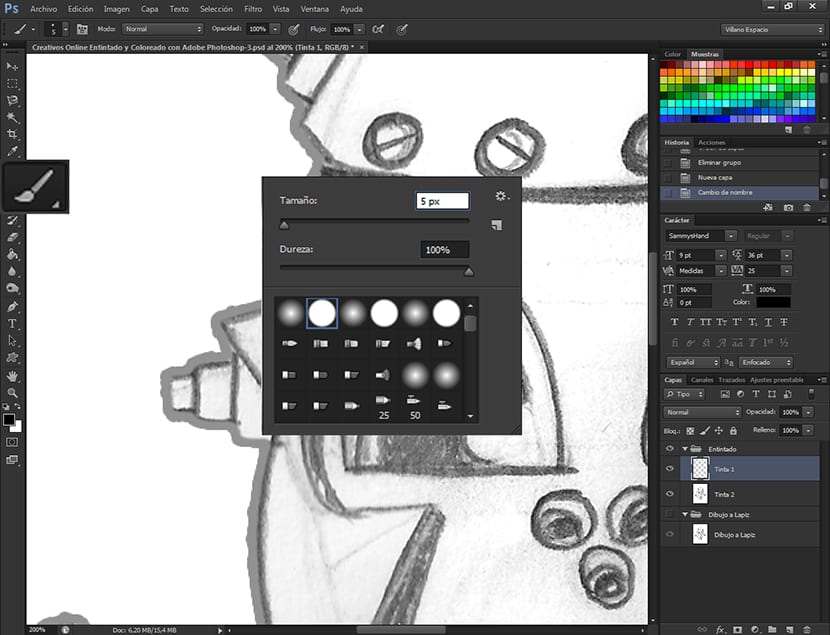
ブラシのサイズを選択したら、ツールに移動します 羽、そして図面の線のXNUMXつにトレースを作成し始めます。

すでに線が引かれている場合は、右クリックして ストロークパス、そしてそこから、オプションを押したままブラシを与えます 圧力をシミュレートする.
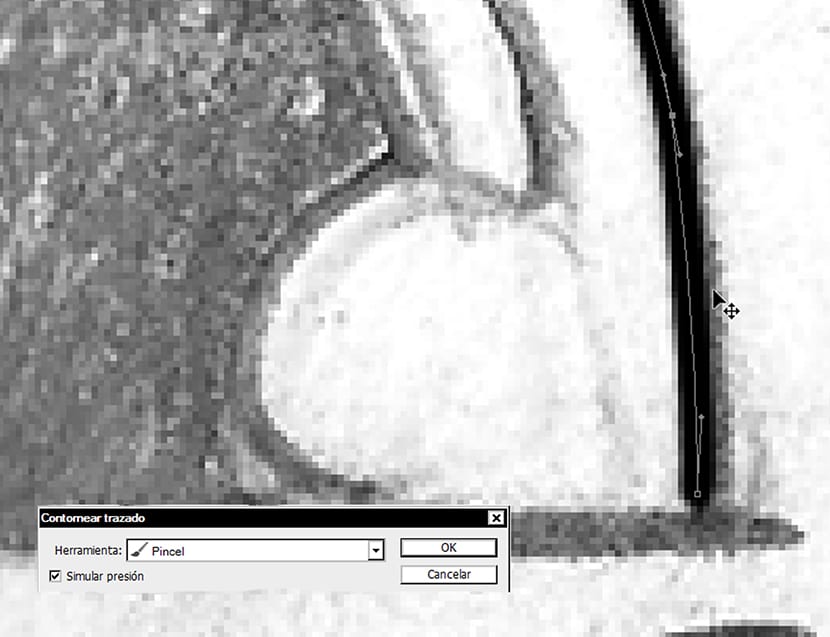
少しずつ、レイヤーに描画の線をインクで塗ります インク1、全体像がわかるまで少しずつ。
次のチュートリアルで終了します インク 図面、そして次は始めます 色付けする。 見逃さず。
?それはすべての人に、それは?
サイトには、役立つ情報が含まれています。